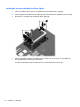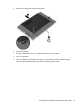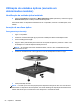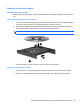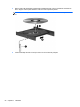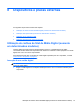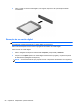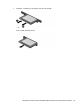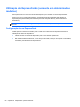HP Notebook PC User Guide - Linux
Utilização de unidades ópticas (somente em
determinados modelos)
Identificação da unidade óptica instalada
▲ Selecione Computer (Computador) > More Applications (Mais Aplicativos) e selecione o grupo
Audio & Video (Áudio e Vídeo) na barra lateral esquerda.
Uma lista de todos os dispositivos instalados em seu computador, incluindo a unidade óptica, será
exibida.
Inserção de um disco óptico
Carregamento por bandeja
1. Ligue o computador.
2. Pressione o botão de liberação (1) no painel da unidade para liberar a bandeja de mídia.
3. Puxe a bandeja para fora (2).
4. Segure o disco pelas bordas para evitar tocar nas superfícies planas e posicione-o sobre o eixo
da bandeja com o lado da etiqueta voltado para cima.
NOTA: Se a bandeja não estiver totalmente aberta, incline o disco cuidadosamente para
posicioná-lo no eixo.
5. Pressione cuidadosamente o disco (3) sobre o eixo da bandeja até encaixar no lugar.
6. Feche a bandeja de mídia.
NOTA: É normal que ocorra uma pequena pausa depois da inserção do disco. Se você não tiver
selecionado um reprodutor de mídia padrão, uma caixa de diálogo de reprodução automática será
exibida. Ela solicita que você selecione como deseja usar o conteúdo da mídia.
54 Capítulo 7 Unidades